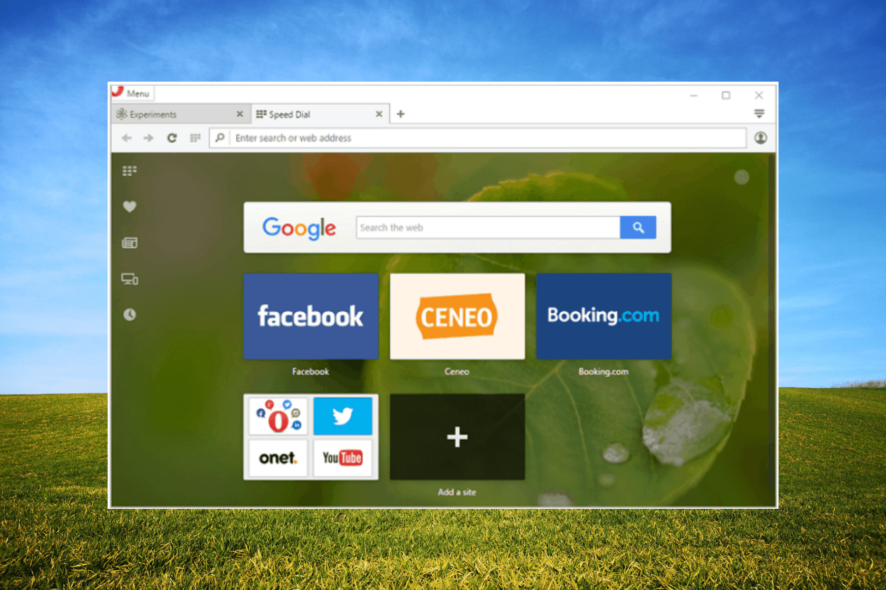Arreglar: Ocurrió un error al cargar una versión de mayor calidad de este video
 Al abrir un video antiguo en un iPhone, a menudo te encuentras con el mensaje Ocurrió un error al cargar una versión de mayor calidad de este video. Esto indica que tu iPhone no puede acceder al video almacenado en iCloud o en el almacenamiento local.
Al abrir un video antiguo en un iPhone, a menudo te encuentras con el mensaje Ocurrió un error al cargar una versión de mayor calidad de este video. Esto indica que tu iPhone no puede acceder al video almacenado en iCloud o en el almacenamiento local.
Esto suele suceder debido a una falta de conectividad a Internet, la no aceptación de los últimos términos y condiciones de iCloud, y configuraciones incorrectas de fotos. Además, esto afecta a las fotos almacenadas localmente y en álbumes compartidos.
Antes de proceder a las soluciones, reinicia forzosamente el iPhone, conéctate a una red Wi-Fi si actualmente estás usando datos móviles, y instala todas las actualizaciones pendientes de iOS. Para muchos de ustedes, estas verificaciones básicas harán el truco.
¿Cómo puedo arreglar el error de No se puede cargar el video en iPhone?
1. Aceptar los términos y condiciones de Apple
Para 3 de cada 5 usuarios, aceptar los Términos y Condiciones actualizados de iCloud solucionó Ocurrió un error al cargar una versión de mayor calidad de este video en el iPhone en poco tiempo.
Para aceptar los Términos y Condiciones de iCloud > ve a Ajustes > toca tu Perfil en la parte superior > elige iCloud > cuando se te pida sobre los términos y condiciones actualizados > toca en Aceptar.
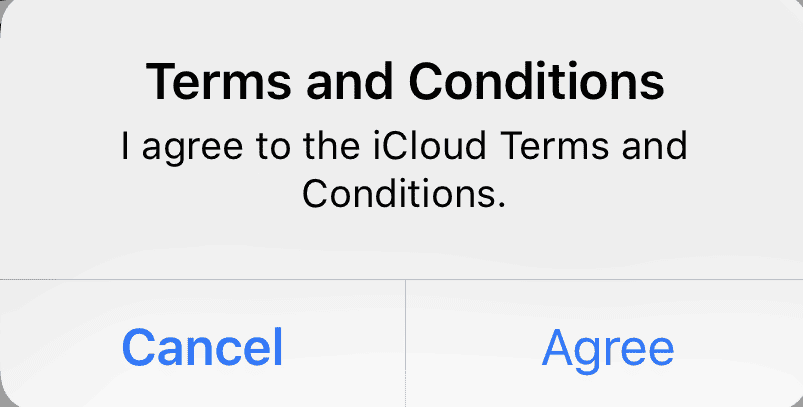 Aceptando los términos actualizados de iCloud
Recuerda, cada vez que Apple actualiza los términos y condiciones de iCloud, debes aceptar los nuevos o iCloud dejará de funcionar, afectando tu acceso a los datos almacenados en la nube.
Aceptando los términos actualizados de iCloud
Recuerda, cada vez que Apple actualiza los términos y condiciones de iCloud, debes aceptar los nuevos o iCloud dejará de funcionar, afectando tu acceso a los datos almacenados en la nube.
2. Descargar una copia fresca del video desde iCloud
Si solo uno o dos videos están mostrando el error de No se puede cargar el video en el iPhone, puedes descargarlos de iCloud y luego transferirlos a tu iPhone.
Para hacerlo, ve al sitio web oficial de iCloud > inicia sesión con las credenciales de tu cuenta de Apple > confirma el intento de inicio de sesión desde tu iPhone si tiene habilitada la autenticación en dos pasos > abre la galería > haz clic en los tres puntos junto al video que genera el error > elige Descargar.
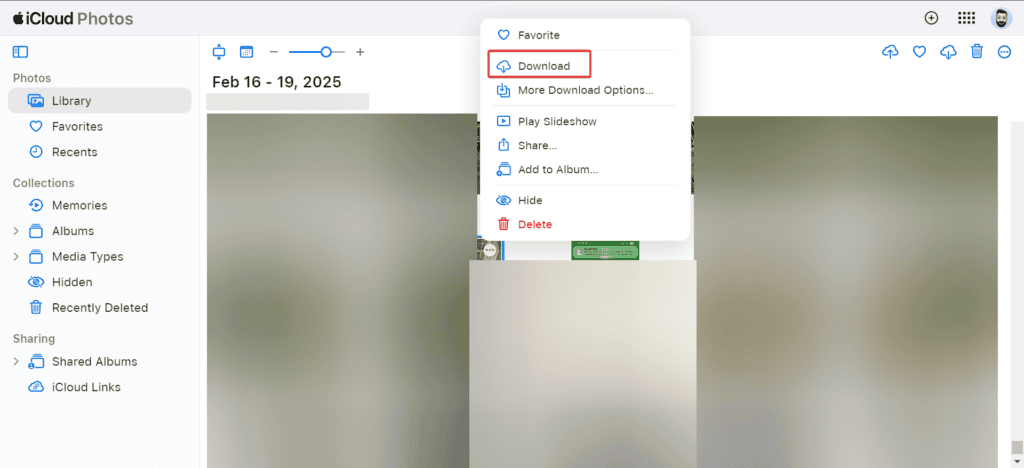 Descargando un video del sitio web de iCloud
Esta es una solución alternativa y no una solución real. Además, no es factible cuando todos los videos en tu galería están afectados.
Descargando un video del sitio web de iCloud
Esta es una solución alternativa y no una solución real. Además, no es factible cuando todos los videos en tu galería están afectados.
3. Comparte el video usando AirDrop
- Inicia la aplicación Fotos en tu iPhone y abre el video que está mostrando el error de carga.
-
Ahora, toca el ícono de Compartir y selecciona AirDrop.
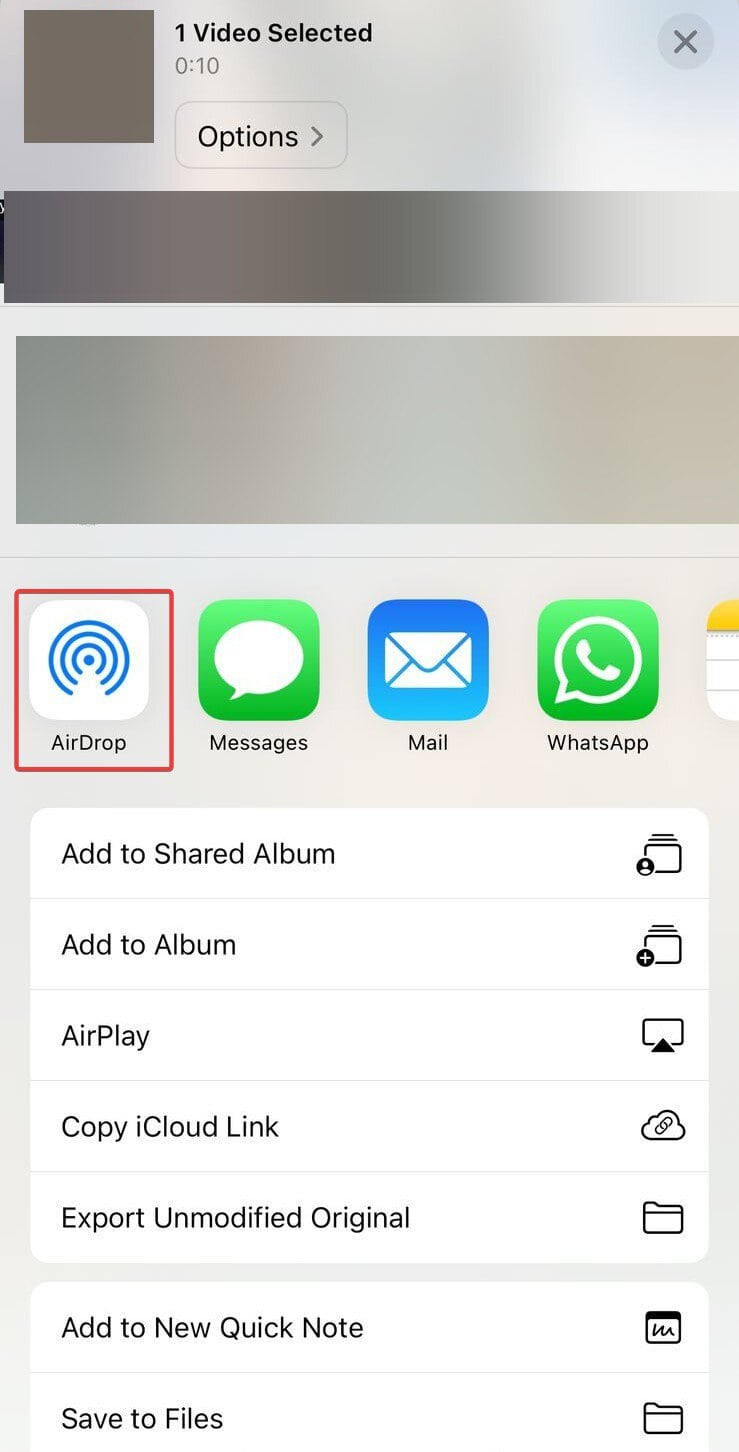
- Espera a que el video se descargue y luego verifica si hay mejoras.
Intentar compartir el video mediante AirDrop u otros medios descarga cualquier componente que falte y corrige el mensaje Ocurrió un error al cargar una versión de mayor calidad de este video en el iPhone.
Además, no tienes que compartir realmente el video. Solo intentar hacerlo lo descargará.
4. Crea un duplicado del video
-
Abre el video afectado, toca los tres puntos cerca de la esquina superior derecha y selecciona Duplicar de la lista de opciones.
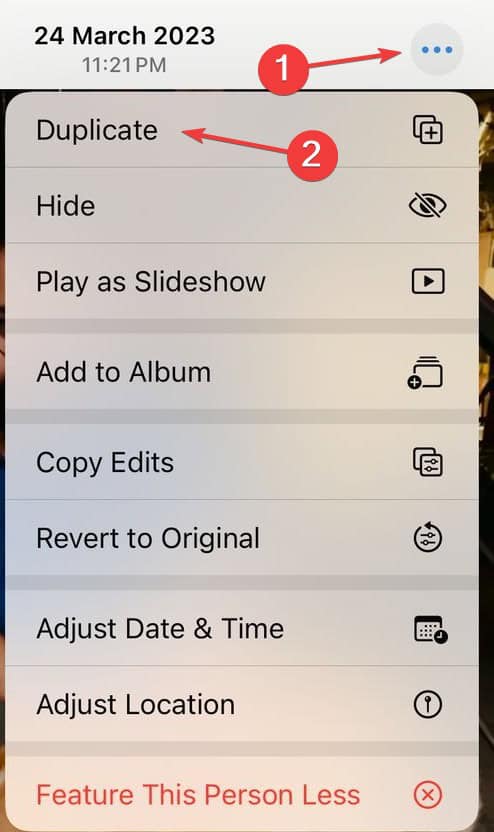
-
Espera a que el video duplicado se descargue.
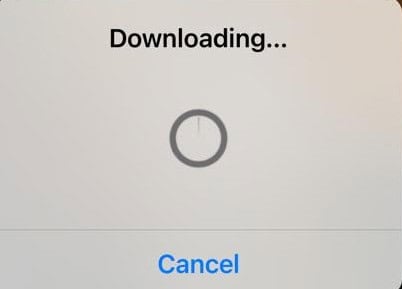
- Una vez hecho esto, el original también debería funcionar. Si lo hace, elimina el duplicado. De lo contrario, elimina el original y usa el duplicado que acabas de descargar.
5. Reactivar fotos de iCloud
- Abre Ajustes en tu iPhone, luego desplázate hacia abajo y selecciona Aplicaciones.
- Selecciona Fotos de la lista.
-
Desactiva el interruptor para Fotos de iCloud y elige la opción Descargar fotos y videos en el aviso de confirmación.
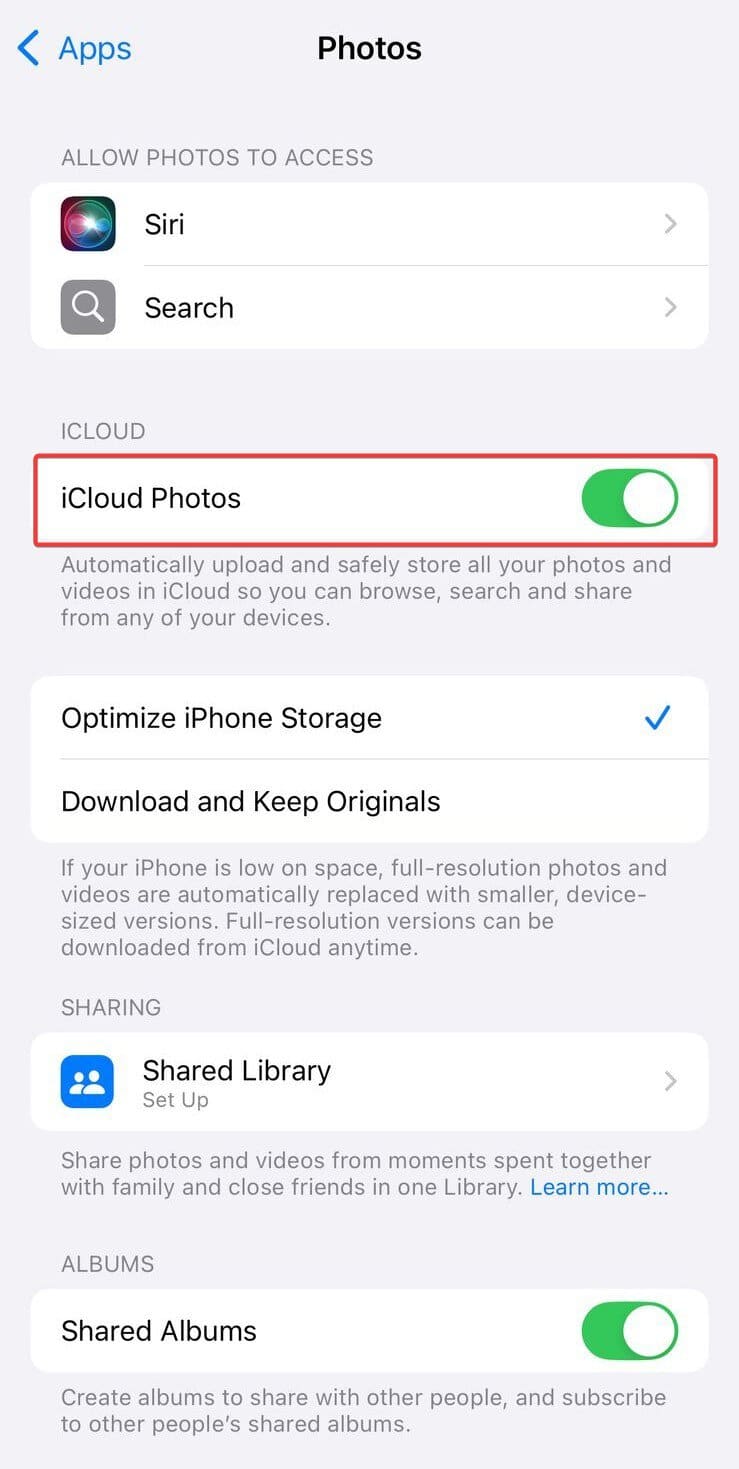
- Una vez hecho esto, reinicia el iPhone.
- Ahora, regresa a Ajustes, y vuelve a habilitar el interruptor para Fotos de iCloud.
-
Finalmente, selecciona la opción Descargar y conservar originales.
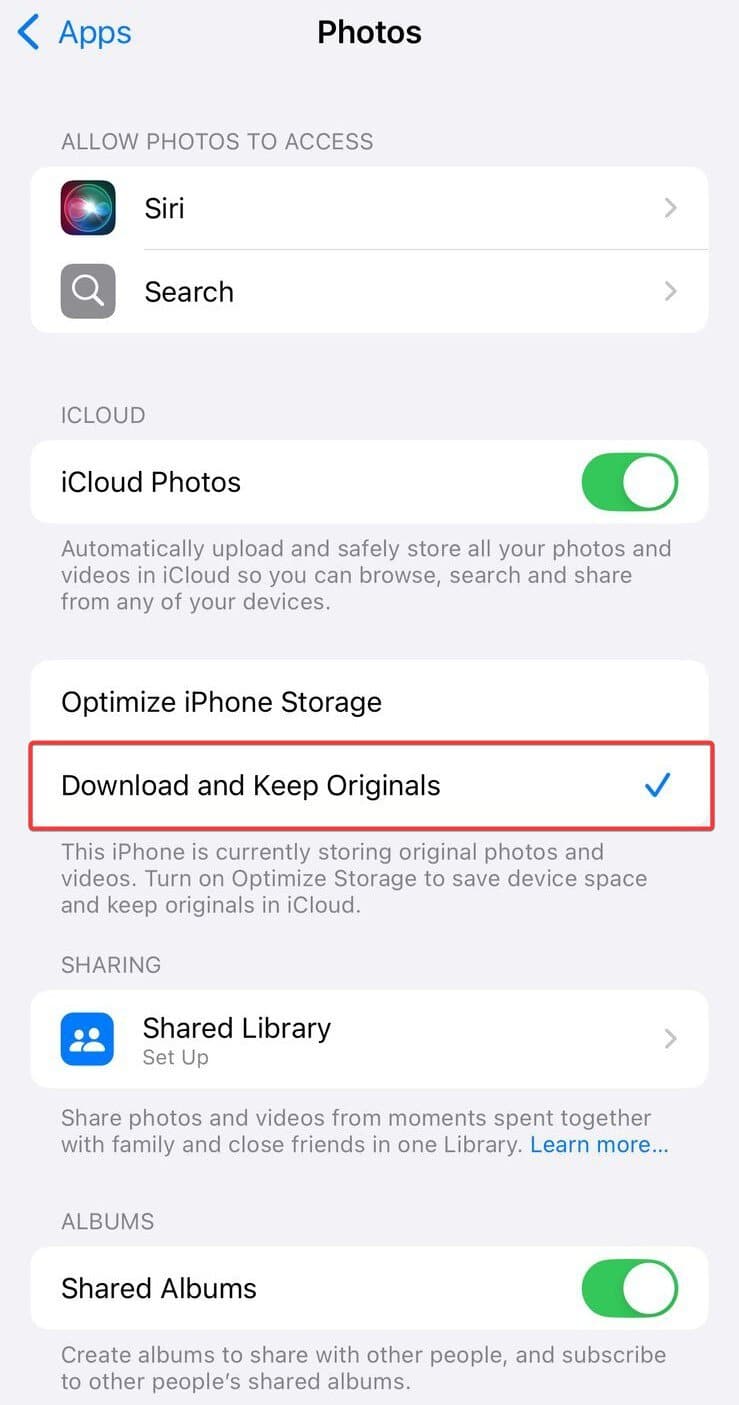
6. Desactivar el modo de datos bajos
- Abre los Ajustes del iPhone y toca en Servicio Móvil.
-
Toca en Opciones de datos móviles.
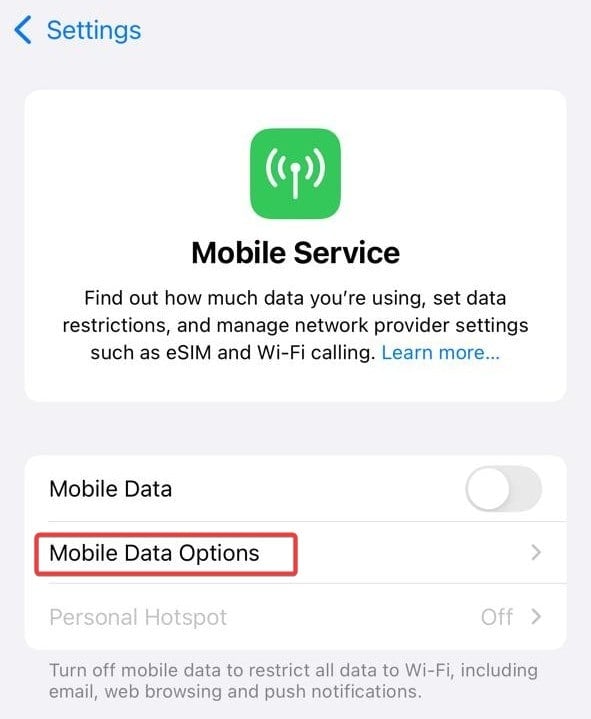
- Elige Modo de datos.
-
Finalmente, selecciona Estándar de los modos disponibles y verifica si el video afectado comienza a cargar.
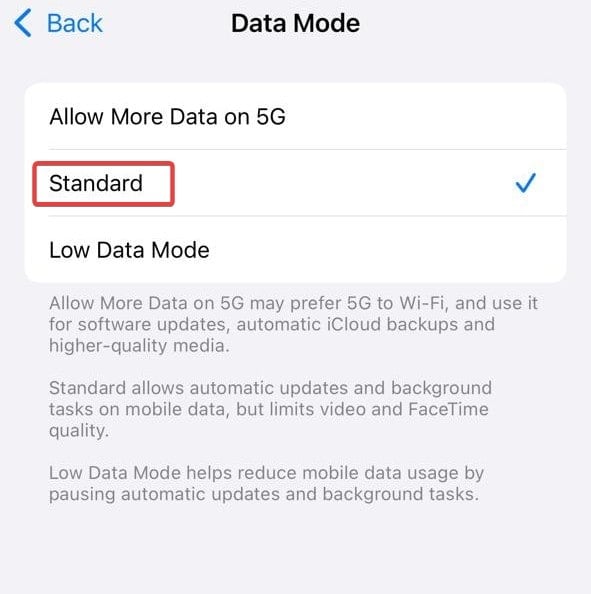
Si recibes Ocurrió un error al cargar una versión de mayor calidad de este video en el iPhone mientras estás usando datos móviles, verifica el modo de datos y asegúrate de que esté configurado en Estándar. Con el modo de datos bajos, ¡las fotos y videos almacenados en iCloud pueden no cargarse!
En mi opinión, Apple debería proporcionar más claridad para el error No se puede cargar el video en iPhone. Porque en su formato actual, el mensaje de error es vago y no proporciona ninguna instrucción para solucionar el problema, dejando a los usuarios confundidos. Pero con estas soluciones, ¡deberías poder arreglar las cosas!
Antes de irte, descubre las mejores aplicaciones para transferir datos entre iPhone y PC, y mueve las importantes de inmediato.
Para cualquier consulta o para compartir cuál solución funcionó para ti, deja un comentario a continuación.